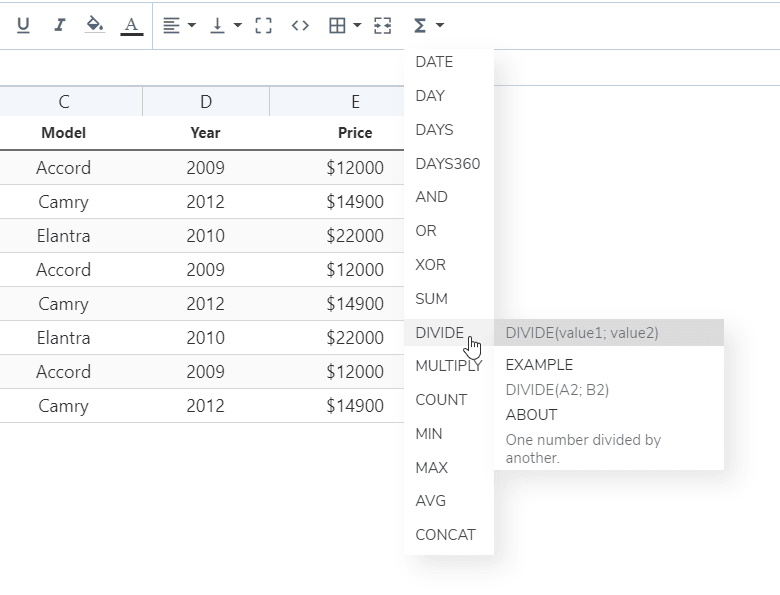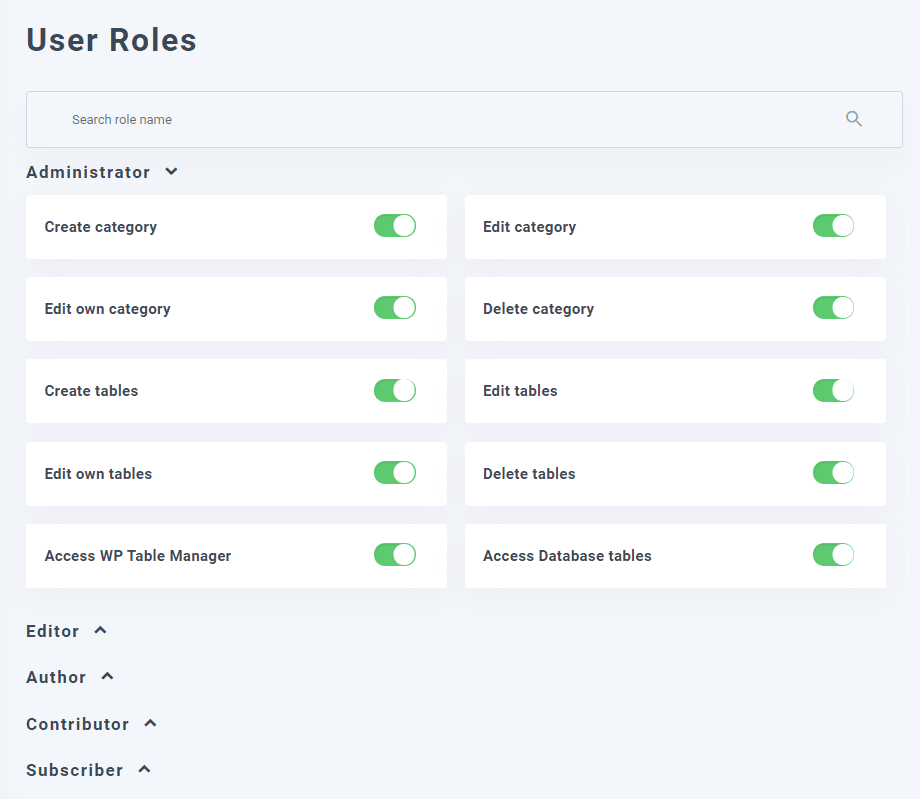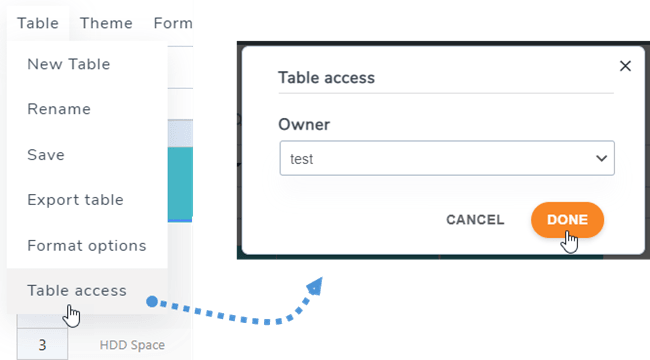WP Table Manager: trucs et astuces
1. Calcul
Vous disposez d'une implémentation de calcul de base dans WP Table Manager. Les éléments disponibles sont:
- SUM, DIVIDE, MULTIPLY, COUNT, CONCAT
- MIN MAX MOY
- DATE, JOUR, JOURS, JOURS360
- OU, XOR ET
Vous pouvez trouver ces fonctions dans la barre d'outils :
Pour faire une somme, tapez comme ceci: = SUM (A1; B2) ou = SUM (A1: B2)
2. Rôles des utilisateurs
La gestion des tables est définie par les rôles d'utilisateurs WordPress qui ont la possibilité d'exécuter une action spécifique.
Tous les utilisateurs ayant un rôle Utilisateur auront les mêmes autorisations concernant la gestion des tables. Pour configurer l'accès utilisez le menu WP Table Manager > Configuration > User Roles.
Une fois l'utilisateur connecté, il aura son privilège de groupe pour gérer les fichiers.
Dans chaque table, en tant qu'administrateur, vous pouvez sélectionner le propriétaire , accéder à Table > Accès à la table, puis sélectionner un propriétaire.
3. Limitation d'accès aux cellules
Afin d'empêcher d'autres utilisateurs normaux de pouvoir modifier quelques cellules importantes, vous pouvez sélectionner des utilisateurs spécifiques pour modifier ces cellules uniquement en plus du rôle d'administrateur. Vous pouvez ajouter plusieurs plages pour un tableau.
Tout d’abord, vous devez sélectionner des cellules, cliquer dessus avec le bouton droit, sélectionner Protéger la plage dans le menu contextuel. Ou vous pouvez accéder à Format > Protéger la plage.
Ensuite, sur la fenêtre contextuelle, sélectionnez les rôles utilisateur autorisés à modifier. Ensuite, cliquez sur Enregistrer la plage . Enfin, cliquez sur Enregistrer et fermer . Dans ce cas, seul le rôle d'auteur peut modifier ces cellules qui signifie que lorsque d'autres rôles accèdent à ce tableau, ces cellules sont verrouillées et ne peuvent pas les modifier.